Van iTunes szoftver a Windows 11-en? Nos, ebben az esetben élvezheti a különféle hangok kiváló hangminőségű lejátszását. Vannak azonban esetek, amikor a szoftver nem képes hangot lejátszani. Ha igen, akkor több oka is lehet annak, hogy megtudhatja, miért fordulnak elő ilyen helyzetek. Jöjjön el, mert egyszerű módszereket kínálunk a probléma megoldására. Ezt szem előtt tartva olvassa el ezt az útmutatót, és tudjon meg többet Az iTunes nem játszik le zenét Windows 11 rendszeren.
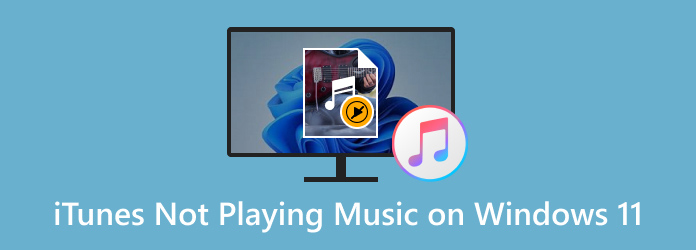
- 1. rész Miért nem játszik le zenét az iTunes Windows 11 rendszeren?
- 2. rész: Hogyan javítható ki, hogy az iTunes nem játszik le zenét Windows 11 rendszeren
- 3. rész. iTunes Player alternatíva
- 4. rész: GYIK arról, hogy az iTunes nem játszik le zenét Windows 11 rendszeren
1. rész. 1. rész Miért nem játszik le zenét az iTunes Windows 11 rendszeren?
Az iTunes egy letölthető szoftver, amelyet az Apple készített. Fő funkciója különféle médiafájlok lejátszása, például zene, videó stb. Mac és Windows rendszeren is elérhető. Vannak azonban olyan esetek, amikor a szoftver nem működik megfelelően, különösen zenelejátszás közben. Ebben az esetben az alábbi összes információt láthatja arról, hogy miért nem játszik le zenét az iTunes. Tehát minden más nélkül olvassa el a részleteket, hogy többet megtudjon.
Elavult szoftver
Az egyik oka annak, hogy az iTunes nem tud zenét lejátszani Windows 11 rendszeren, az lehet, hogy maga az alkalmazás vagy a szoftver elavult. Mint mindannyian tudjuk, egy elavult program hatással lehet a teljesítményére. Ettől eltekintve, minden frissítésnél mindig van néhány változás, különösen az általa kezelhető zenetípus. Ezzel mindig ellenőrizze, hogy van-e frissített szoftvere.
Elavult audio Driver
Ha az iTunes nem játszik le zenét a fejhallgatón keresztül, egy másik ok az lehet, hogy elavult audio-illesztőprogramja van. Ha nem tud róla, az audio-illesztőprogram létfontosságú szerepet játszik a számítógépen történő zenelejátszásban. Ezért fontos, hogy ellenőrizze az audio-illesztőprogramot, és szükség esetén frissítse.
Nem támogatott hangformátum
Egy másik ok, amiért az iTunes nem tud zenét lejátszani, a hangformátum nem támogatott. A nem kompatibilis hangformátum problémát jelenthet a hatékony hanglejátszás során. Az iTunes csak néhány hangformátumot tud kezelni, mint például az MP3, az Apple Lossless, az AIFF, az AAC és a WAV.
2. rész. 2. rész: Hogyan javítható ki, hogy az iTunes nem játszik le zenét Windows 11 rendszeren
1. megoldás. Konvertálja a fájlt a Video Converter Ultimate segítségével
Ha nem támogatott hangformátummal rendelkezik, a probléma megoldásának legjobb módja az, ha konvertálja az iTunes által támogatott formátumba. A fájl konvertálásához használja a Video Converter Ultimate. A program letöltése után rájöttünk, hogy ez egy kiváló audio konverter. Amit itt szeretünk, az az, hogy a program egy felhasználóbarát konverter. Problémamentes és gyors átalakítási folyamatot kínál, így csodálatos konverterré válik. Sőt, különböző hangformátumokat is támogat, például MP3, AAC, AIFF, WAV, FLAC stb. Azt is megtudtuk, hogy a Video Converter Ultimate kötegelt konverziós funkcióval rendelkezik. Megpróbáltunk egyszerre több fájlt konvertálni, és ez felülmúlta várakozásainkat. Tehát itt vagyunk, hogy megosszuk azokat az egyszerű módszereket, amelyek segítségével konvertálhatja hangját az iTunes által támogatott formátumba.
Ingyenes letöltés
Windowshoz
Biztonságos letöltés
Ingyenes letöltés
macOS számára
Biztonságos letöltés
1. lépés. Kattintson az alábbi Ingyenes letöltés gombokra a hozzáféréshez Video Converter Ultimate. Beszerezheti Windows- és Mac-eszközökön.
2. lépés. Ezután lépjen az Átalakító részre, és nyomja meg a Plus gombot a zene hozzáadásához a számítógépről. A felületről a Fájlok hozzáadása opcióra is kattinthat.
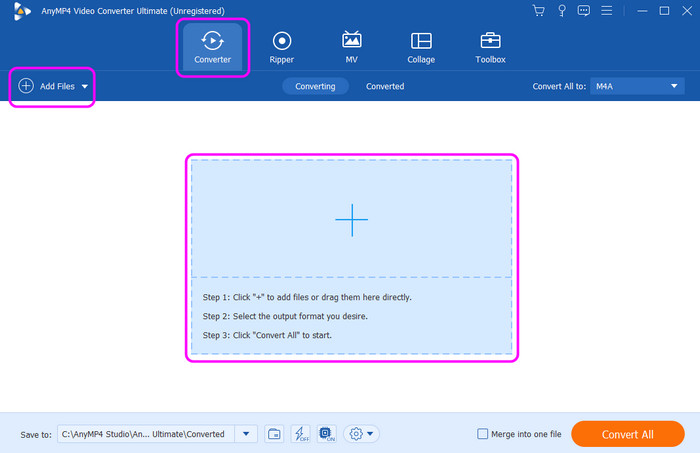
3. lépés Ezután kattintson az Összes konvertálása erre lehetőségre a különböző formátumok megjelenítéséhez a képernyőn. Válassza ki az iTunes által támogatott formátumot, például MP3, AIFF, AAC, WAV stb.
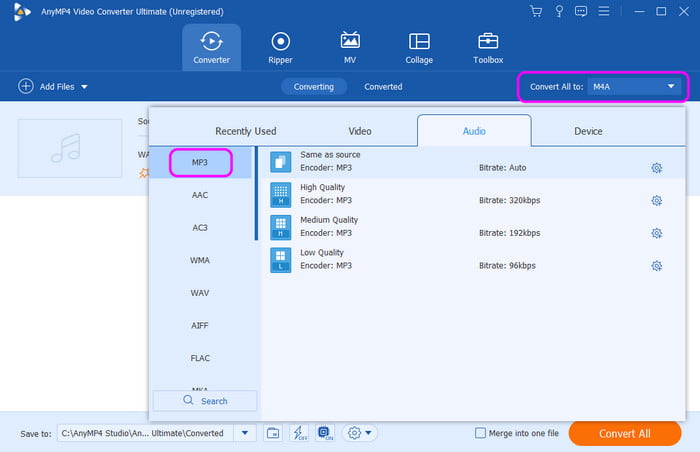
4. lépés. A végső folyamathoz kattintson az Összes konvertálása gombra a végső átalakítási folyamat megkezdéséhez. Néhány másodperc múlva már megkaphatja a konvertált hangfájlt, és lejátszhatja az iTunes-on.
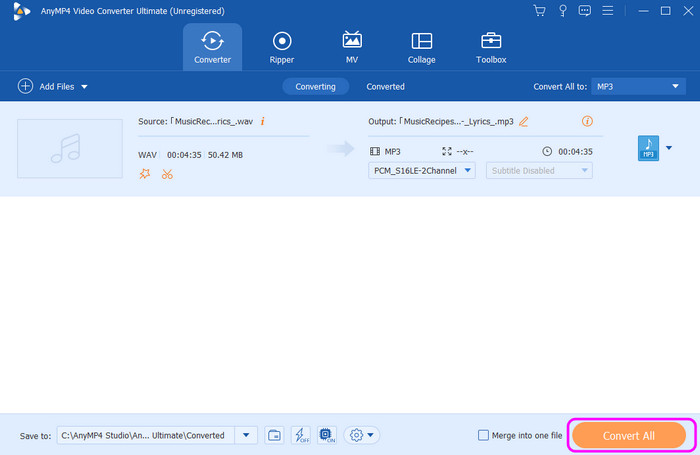
2. megoldás. Frissítse a szoftvert
Egy másik hatékony megoldás a hanglejátszás Az iTunes problémája a szoftver frissítése. Ha az iTunes program elavult, előfordulhat, hogy nem sikerül sikeresen lejátszania a hangot. Tehát, ha frissíteni szeretné az iTunes-t, lépjen a program beállításaihoz, és keresse meg a frissítési lehetőséget. A program keresése után a boltba is navigálhat, és a frissítésekre kattinthat.
1. lépés. Indítsa el az iTunes programot a számítógépén. Ezután lépjen a Súgó részre a felső felületről.
2. lépés. Ezt követően a szakasz alatt különböző lehetőségek jelennek meg. Kattintson a Frissítések keresése lehetőségre. Ezt követően a következő utasításokat követve szerezheti be a program legújabb verzióját.
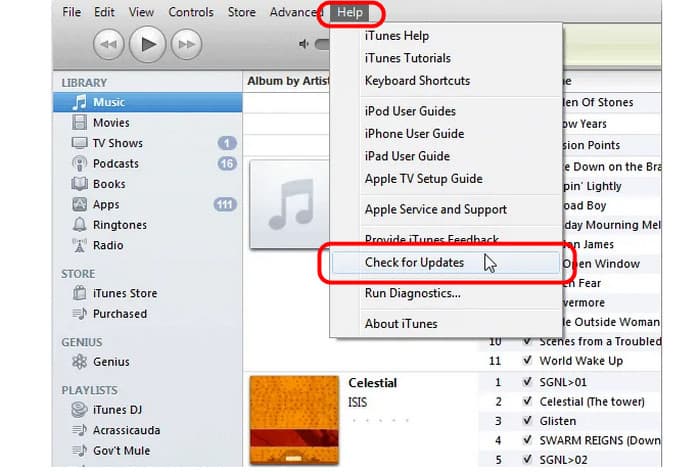
3. megoldás. Frissítse az audio-illesztőprogramot
Az audio-illesztőprogramot az Eszközkezelőből is frissítheti. Amint azt az előző részben tárgyaltuk, az elavult audio-illesztőprogram problémákat okozhat, amikor zenét játszik le az iTunes alkalmazásban. Ebben az esetben a legjobb megoldás az audio-illesztőprogram frissítése. Ehhez lépjen a számítógépe keresősávjába, és lépjen az Eszközkezelőbe. Ezután kattintson a Hang-, videó- és játékvezérlőre. Ezután kattintson a jobb gombbal az audio opcióra, majd kattintson az Illesztőprogram frissítése parancsra. Ezzel hatékonyan frissítheti az illesztőprogramot.
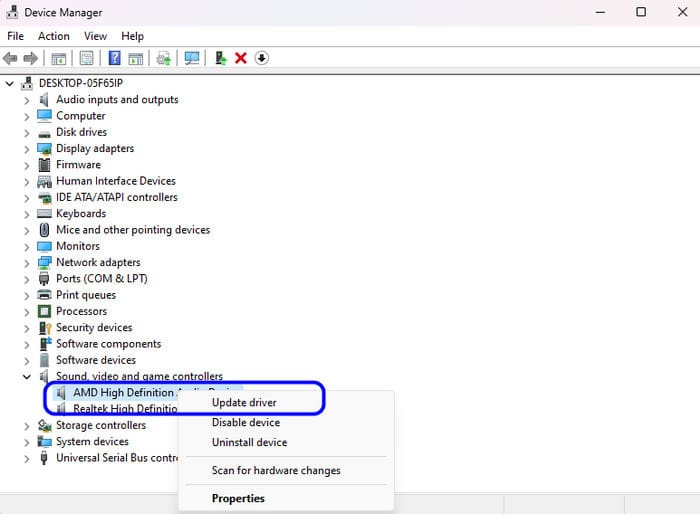
3. rész 3. rész. iTunes Player alternatíva
Amint láthatja, számos probléma merülhet fel, amikor zenét játszik le az iTunes alkalmazásban. Ebben az esetben, ha azt szeretné, hogy egy másik lejátszó játsszon zenét, használja Blu-ray lejátszó. Ezzel a lejátszóval probléma nélkül lejátszhatja zenéit. Az iTuneshoz képest több hangformátumot is támogat. Ezek az MP4, AAC, AC3, AIFF, WAV, FLAC és még sok más. Ami itt lenyűgöz minket, az a hangalapú fizetési folyamat. Mindössze 3 kattintással könnyedén lejátszhatja a kiválasztott hanganyagot. Ezenkívül különféle lejátszási vezérlők állnak rendelkezésre, amelyeket audio lejátszásakor használhat. Kattintson a szünet, lejátszás, előző, következő, vissza és előre gombra. A hangerőt a fő felületről is beállíthatja. Tehát, ha tökéletes hanglejátszót szeretne, és jobb, mint az iTunes, a Blu-ray lejátszó a legjobb program.
Ingyenes letöltés
Windowshoz
Biztonságos letöltés
Ingyenes letöltés
macOS számára
Biztonságos letöltés
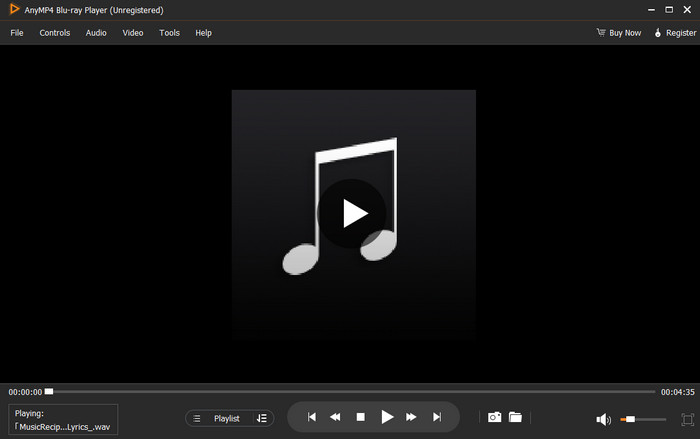
4. rész. 4. rész: GYIK arról, hogy az iTunes nem játszik le zenét Windows 11 rendszeren
-
Lejátszható a FLAC az iTunesban?
Szomorú, de sajnos nem. A FLAC nem tartozik az iTunes által támogatott hangfájlformátumok közé. De ha le szeretné játszani a FLAC fájlokat, használja a Blu-ray lejátszót. Ez a lejátszó hatékonyan és gyorsan képes lejátszani a FLAC és más hangformátumokat.
-
Hogyan lehet leállítani az iTunes automatikus lejátszását?
Mindössze annyit kell tennie, hogy kikapcsolja az automatikus lejátszás funkciót. Ki is kapcsolhatja a Crossfade dal opciókat. Lépjen a Szerkesztés szakaszba, és válassza a Preferenciát. Ezután lépjen a Lejátszás menübe, és törölje a jelölést a Crossfade songs opcióból.
-
Mi az iTunes célja?
Ez egy digitális médialejátszó tökéletes a hatékony videó- és hanglejátszáshoz. Hangfelvételek és videók rendezésében is hasznos. Képes video- és hangfájlok másolására is számítógépről más médialejátszókra.
Becsomagolás
Most már van ötleted a javítás módjára Az iTunes nem játszik le zenét Windows 11 rendszeren. Ezzel a probléma megoldása után csodálatos hanglejátszást érhet el. Ezenkívül, ha bármilyen nehézségbe ütközik a hang lejátszása miatt, használja a Blu-ray lejátszót. Segítségével kiváló hanglejátszást érhet el.
Továbbiak a Blu-ray Mastertől
- Blu-ray filmek másolása az iTunes alkalmazásba iPhone, iPad vagy Apple TV készülékre
- A legjobb kézifék-alternatívák 2024-ben
- A DumboFab Blu-ray Ripper 2024-es áttekintése Windows/Mac rendszeren
- Ellenőrzött útmutató MP4-filmek hozzáadásához az iTuneshoz Windows és Mac rendszeren
- DVD-k átvitele az iTunes-ba a legjobb ingyenes módszerrel
- Konkrét útmutató az iTunes filmek DVD-re írásához iTunes segítségével vagy anélkül

